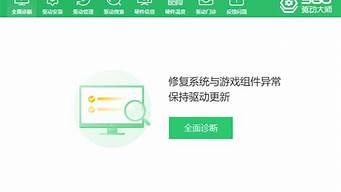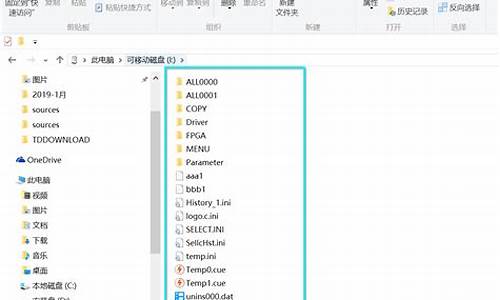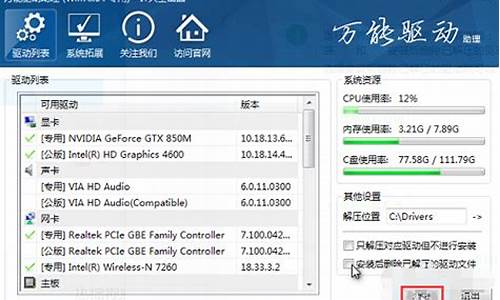1.笔记本win7系统开启wifi提示您缺少一块无线网卡怎么办
2.笔记本win7系统无线网卡驱动正常却找不到wifi信号怎么办
3.笔记本win7wifi禁用了怎么打开
4.怎么设置无线网卡驱动
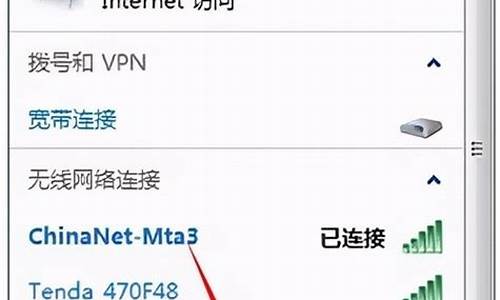
解决win7笔记本搜索不到WiFi:
方法一、
1.首先,咱们需要返回到win7电脑的桌面位置,然后在桌面找到计算机图标,咱们右键点击计算机图标,在出现的下滑菜单中选择管理选项。
2.在打开的计算机管理选项窗口中,咱们找到左侧菜单中的设备管理器,然后展开设备管理器,在其中找到网络适配器,咱们点击进入。
3.这样,咱们就可以在网络适配器下属的栏目中找到网卡驱动了,咱们选中网卡驱动并点击鼠标右键,然后选择卸载,卸载完成之后,咱们在网络适配器上右键单击,选择“扫描检测硬件改动”,电脑就会自动的将网卡重新安装一遍了,这样,咱们的网卡就可以恢复正常了,也能正常的搜索到WiFi信号了。
方法二、网卡被禁用
笔记本都有一个网卡的开关,这个开关如果被禁用了那么就无法开启共享了,甚至连无线网络也连不上。
1、使用热键进行开启笔记本上面都有一个红色的fn键,这个就是所谓的功能键,配合f1到f12上面的红色功能使用。联想笔记本一般都是fn+f5。
2、使用无线开关开启很多的电脑有一个无线的开关,在电脑的右下角,搬动一下即可打开无线网卡。
3、通过控制面板打开右击右下角的网络图标——打开网络共享中心——更改适配器设置——找到无线网络,右击——启用即可。
方法三、网络没有设置为共享的
win8下容易出现这个问题,虽然我们使用了各种共享软件,但是共享网络开启了,其他的设备能够正常的连接,但是就是不能上网。
1、手动开启网络共享右击电脑右下角的网络图标——打开网络共享中心——查目前连接的网络,单击已经连接的网络。
2、选择属性,进入属性界面,进入后点击菜单栏中的共享选项,在里面有相关的设置。
1)首先勾选允许其他的计算机通过……连接到该网络。
2)在下面的下拉菜单中选择无线网络。
方法四、共享软件配置错误
如果你使用的是共享软件的话,那么查看一下是否在共享设置时候出现了一下的错误。
1、以魔方为例:
打开wifi助手——输入名称——密码,最重要的一步,一定要选择通过无线网络进行共享,否则不会共享成功的。
2、DOS命令无法开启共享
这个问题也是很常见的,使用DOS命令时一定要注意打开cmd是一定要右击:以管理员身份运行,否则是不会成功的。
3、ICS服务确定已经打开
在开始菜单下面的搜索框中输入服务——找到服务后单击打开即可。找到Internet Connection Sharing (ICS)服务,单击启动,然后右击选择属性后——将其改为自动启动,这样以后就不用每次都手动启动了。
方法五、网卡驱动的问题
如果在共享的过程中一直提示开启共享失败的话,建议重新安装一下网卡驱动。毕竟这个是通过无线网卡来共享网络的,所以一定要确保无线网卡正确。
笔记本win7系统开启wifi提示您缺少一块无线网卡怎么办
许多人遇到Win7系统160WiFi开启不了的情况,160WiFi是什么?160WiFi是一款无线路由软件,在没有路由器的情况下,使用160WiFi软件可将笔记本的内置无线网卡变成无线路由。不过有些用户碰到Win7系统160WiFi开启不了的问题,对此我们该如何解决呢?小编就以Win764位系统为例,给大家带来了详细的解决办法。
一、WiFi无法开启热点
1、你可能没有开启WiFi硬件功能,可以试试找笔记本有没有自带wifi开关,或者f快捷键里有没有wifi开启快捷键。也可以尝试按键win(开始键)+x。基本能开启wifi;
2、如果WiFi功能根本打不开,你要确定你有无线网卡(台式无自带网卡)?如果是笔记本,可能是没安装无线网卡驱动。可以用驱动人生下载安装最新的无线网卡驱动;
3、你可能禁用了wifi网络适配器(此种情况很少见,很少有人会不小心禁用掉),如果禁用了,右击我的电脑,属性,设备管理器,网络适配器,找到你的无线设备,右键启动;
4、防火墙服务,网络配置服务等被禁用,无法打开的情况:打开任务管理器-服务,点击右下角服务按钮;
5、查看以下三个服务的状态:WindowsFirewall;
6、WiredAutoConfig、WLANAutoConfig,若不为已启动,将其启动;
7、若被禁用,无法启动,右键点击属性,将启动类型改为自动,再启动服务。
以上轻松解决Win7系统160WiFi开启不了的问题,简单设置之后,160WiFi软件可以轻松开启了。
笔记本win7系统无线网卡驱动正常却找不到wifi信号怎么办
用户在使用笔记本win7系统的过程中难免会遇到一些问题,比如有位用户在笔记本win7系统电脑开启wifi时提示“您缺少一块无线网卡,请选择下面方式开启免费WIFI(如下图所示),导致无线无法正常连接,这问题该怎么来解决呢?面对此问题,下面小编研究整理出三种解决方法,向进一步了解的用户一起往下看。
解决方案一:确定电脑安装了无线网卡
1、首先确认电脑已经安装了无线网卡,查看方法,在桌面上,点击我的电脑,右键弹出菜单,选择管理;
2、进入管理之后,点击设备管理器,在设备管理器中,找到网络适配器,查看无线网卡驱动wireless是否存在;
3、如果已经安装了,请选择无线网卡驱动,然后右键弹出菜单,选择卸载,卸载驱动,如果没有安装无线网卡则跳过。
解决方案二:
1、在右下角的工具栏上,会有一个无线连接的图标,如果不能上网了,需要做的就是故障诊断和修复,直接在无线图标上点击鼠标左键。
2、在出现的目前连接的网络名上点击右键,然后选择“状态”。
3、选择里面的“诊断”,这个时候,系统会自动检测故障,并开始修复。开始诊断故障,可能会持续大概一分钟。
4、诊断完毕并修复,成功之后会有这样的提示。基本上的上网问题都可以通过系统自带的诊断工具解决。
解决方案三:
1、检查设备驱动是否正常。鼠标右击桌面“计算机”图标,在出现的上下文菜单中选择“管理”。打开“计算机管理”窗体后,依次定位到“系统工具-设备管理器-网络适配器”中便能查看,驱动显示灰色或**感叹号便是没安装好。
2、下载驱动精灵或驱动人生打开软件--检测驱动--安装网卡驱动即可。
笔记本win7系统开启wifi提示您缺少一块无线网卡的解决方法分享到这里了,要是在操作电脑过程中碰到一样情况,就知道怎么解决了。
笔记本win7wifi禁用了怎么打开
原因:1 网卡驱动更新,可下载驱动精灵后,更新解决,如果显示不需要更新,说明网卡驱动没问题;2 无线路由自身问题:常见的有FAST无线路由不能对老无线网卡的支持如intel2200BG,不过到路由更新硬件版本可解决;为此你可到tplink的查看该型号路由的对于其他网卡的兼容性如何,如有该版本硬件升级,请更新。若故障依旧可咨询当地的代理,或更换。
怎么设置无线网卡驱动
有时候我们在使用笔记本的时候,经常会用到WiFi功能,那么在win7系统下笔记本的WiFi如果被禁用了那该怎么打开继续使用呢,现在就给大家带来打开笔记本win7系统下的WiFi的方法。
笔记本win7wifi禁用了怎么打开
1、首先我们对着电脑右下角的网络图标右键,选择“打开网络和internet设置”
2、然后我们再点击新窗口中的“更改适配器设置”
3、接着我们再在灰色的WLAN图标上右键,选择“启用”就可以了。
问题一:无线网卡驱动安装正确,无线网卡怎么打开 很多笔记本无线网卡默认是关闭的,按笔记本键盘左下角的FN键和键盘上方的无线网卡图标的键(F1到F12之间的键,笔记本不同键可能不一样),就打开了。
问题二:无线网卡怎么设置 1、看一下你的网卡是不是没有驱动:我的电脑右键------管理-------设备管理器-------在右面的框里看有没有黄标,有黄标说明那个设备没有驱动
2、下载相关驱动,用驱动精灵下载也行,下载完驱动--------安装驱动
3、再按第一步的方法去看,那个黄标是不是没了,要是没了,就说明驱动安装好了,这时候无线网卡就能搜到无线网络了,要是黄标还在,说明驱动下错了, 卸掉那个驱动,再重新下一个跟你的这个设备型号相同的驱动。
问题三:台式机开启无线网卡驱动怎么操作 打开360安全卫士,点击优化加速找到启动项在里面进行设置,找到无线网卡,设置为开机启动
问题四:笔记本电脑在BIOS中如何启用无线网卡 没有USB比较麻烦,建议买个转USB接口的东西
不要用310的,应该用320/321,因为后者是USB接口,
不需要去设置BIOS,因为一BIOS里面没有控制网卡的程序,只有控制中断端口的程序,
把BIOS设置成默认的就可以了,其他不要动
然后把网卡的驱动和客端程序设置好,肯定可以的
问题五:如何安装设置无线网卡 1、首先将u *** 无线网卡插入台式电脑机箱背部的u *** 接口,注意最好是插在机箱背面的u *** 接口上,不要插在机箱前面的接口上。此外,尽量插在u *** 2.0接口。
除此之外,台式电脑初次为ubs无线网卡安装驱动,需要下载,因此还需要先插入网线,让台式电脑能够上网,方便找驱动。如果台式电脑没有网线,也可以看下购买回来的ubs无线网卡品牌型号,去其它电脑中下载对应型号驱动到U盘,再拿回来安装。
2、将TP-Link ubs无线网卡插入到机箱背面的接口,在电脑的计算机上右键,点击打开“设备管理器”,如图。
打开设备管理器后查看一下电脑是否已经识别到了无线网卡设备。正常情况下可以找到一个未安装驱动的设备,这个设备就是刚插入电脑的无线网卡,如上图。
如果电脑识别不到新设备,说明无线网卡可能没插好,换个ubs接口再试试即可。
3、确认电脑能识别到USB无线网卡后,接下来就可以安装驱动了。在网上找对应品牌型号的驱动下载,也可以借助驱动精灵、鲁大师等工具在线安装。首先打开鲁大师(提前下载安装好)。打开之后,点击“驱动检测”,如下图。
4、然后就可以检测到有一个USB网卡驱动需要安装,点击后面的“安装”,如下图所示。
5、等待u *** 无线网卡驱动安装完成后,就可以拔掉电脑中插入的网线,然后点击电脑桌面任务栏右下角的“无线图标”进行搜索Wifi无线网络,之后选择需要连接的无线网络,并输入密码连接,就可以上网了,如下图所示。
成功连接Wifi无线网络后,台式电脑也就可以和笔记本一样使用无线网络上网。还可以将台式电脑搬到离路由器比较远一些的地方无线上网,让台式电脑也能彻底远离网线。
问题六:fast无线网卡怎么设置wifi 下面的方法可以让你的电脑开启WIFI热点,供其他无线设备共享上网。
前提条件:
1. 一台可以上网的笔记本或台式机电脑。将fast无线网卡插到电脑的USBk口,并安装了匹配的网卡驱动且工作正常)
2. 启动无线服务wlan autoconfig,(win7/8) ,Wireless Zero Configuration(win xp)
总结起来有三种:
一、使用软件创建(简单易行,适合小白)
像360免费WIFI,conncetify等等,百度一下,安装设置简单。
二、在win7系统中创建
1、第一步先打开“控制面板”
2、点击“网络和Internet”
3、点击“网络共享中心”
4、找到并打开“设置新的网络连接或网络”
5、拉动滚动条到最下方,选择并打开“设置无线临时(计算机到计算机)网络”
6. 下一步
7、填写好网络名称、密码后点击下一步
8、等待几秒钟后你就可以看到无线网络设置成功的提示,关闭控制面板,接下来就可以用其他笔记本或者手机连接上网了。
三、通过命令创建(较复杂)
开启windows的隐藏功能:虚拟WiFi和SoftAP(即虚拟无线AP)。
1、以管理员身份运行命令提示符: “开始”---在搜索栏输入“cmd”----右键以“管理员身份运行”
2. 运行命令:netsh wlan set hostednetwork mode=allow ssid=wuminPC key=wuminWiFi (注意:上边命令ssid=后的为网络名称,自己随便命名,比如wuminPC可改为MyWiFi等等,自己喜欢怎么命名都行 Key=后边的为密码,自己随便命名,比如wuminWiFi 可以改为12345678,总之自己命名就可以了,不一定非得这个网络名称,这个密码,密码8位以上最好) 此命令有三个参数,mode:是否启用虚拟WiFi网卡,改为disallow则为禁用。 ssid:无线网名称,最好用英文(以wuminPC为例),即要设定的wifi名称。 key:无线网密码,八个以上字符(以wuminWiFi为例),即你要设定的wifi密码。以上三个参数可以单独使用,例如只使用mode=disallow可以直接禁用虚拟Wifi网卡。
3、开启无线网络:继续在命令提示符中运行:netsh wlan start hostednetwork
问题七:如何安装设置无线网卡 安装无线网卡的方法如下:
1.首先将网卡安装在电脑中,如果是USB的直接安装在USB端口中如果是PCI无线网卡则需要将其安装在主板扩展槽中。
2.安装完毕后,如果无线网卡自带驱动光盘直接将光盘安装在光驱中就可以安装驱动程序了,但是如果要是没有驱动光盘或者是光驱,那么可以使用软件的方式进行安装驱动。
3.首先电脑先连接网络,下载一款驱动软件,例如驱动精灵,然后下载到电脑中,安装一下。(注意无线网卡需要安装在电脑中)
4.然后打开软件,点击立即检测,软件就会检测电脑中缺失的驱动程序了,检测到后就会自动安装缺失的驱动程序的。
问题八:如何安装设置无线网卡 网卡插上,大多自动安装驱动,然后可以用了啊
问题九:如何安装设置无线网卡 以USB无线上网卡为例,用户将无线上网卡插入电脑的USB接口,无线上网卡安装向导将引导安装上网卡驱动程序和上网卡客户端软件。
上网方式:点击无线上网卡客户端软件主界面的“连接/断开”图标后开始上网 ;
断开网络方式:,用户需点击无线上网卡客户端软件主界面的“连接/断开”图标;
用户断开网络连接后,点击“退出”图标,可退出无线上网卡客户端软件;
无线上网卡参数配置:无线上网卡客户端已为用户默认配置好相关连接设置参数;用户无须设置
如用户删除了设置,可建议用户通过以下参数重新进行设置:APN地址:3GNET;拨号号码: *99#;用户名和密码:空
问题十:USB无线网卡在台式机上怎么设置才能用?(急) 1、将无线网卡插在电脑上,电脑上一般情况下会弹出一个“硬件安装向导”,点“下一步”,然后选择“从列表或指定位置安装”,点下一步,如果你的驱动在光盘上,选中“搜索可移动媒体”,如果在电脑的硬盘里,选对“在搜索中包括这个位置”,选对后面的“浏览”,选择驱动程序所在硬盘的地址,然后点击“下一步”,安装向导会自动搜索驱动,如果搜索到驱动,会有提示,点击完成就行。如果没有安装成功,说明指定的驱动程序位置不正确!
2、如果将网卡插在电脑上没有反应,右键单击“我的电脑”,选择“管理”,在“计算机管理”对话框中,在左边选择“设备管理器”,然后在左边查看,有没有设备前面有一个叹号,或者是红色的叉。如果有很多,选差其中有“wireless”字样的一项双击。然后选择“驱动程序”选项。下面的操作,如第一步。
3、无线网卡驱动好之后,右键单击“网上邻居”,选择“属性”,或者,“开始”-“控制面板”-“网络链接”,会出现“网络链接”的窗口,在“lan或高速internet”,在下面双击“无线网络链接”,会出现“无线网络链接”窗口。在左边的网络任务中选择“刷新网络列表”,如果有无线信号,在右边的窗口,会出现你无线网卡搜索到的信号,点击下面的“链接”就可以了,如果无线网络加密了,输入你的密钥就可以了!
以上是个人简单的总结一下,希望对你能有一些帮助!